كيف تبدأ بالعمل على البرنامج (الاعمال الخدماتية)
هذه
المساعدة خاصة بجميع أنواع الاعمال الخدماتية (شركات الصيانة، البرمجيات، مزودي
خدمات الانترنت، التنظيفات، السياحة والسفر، التأجير، المدارس والمراكز التعليمية،
المحاماة ...الخ).
ملاحظة هامة: يجب ان تعلم أنك تستطيع
الحصول على تدريب مجاني في حال الشراء من خلال قسم التدريب اون لاين VR
Training في أي وقت ترغب، وللتعرف على طريقة التسجيل في التدريب اون لاين
شاهد الرابط التالي
http://hesabate.com/hesabatehelp/#onlinetraining.html
وقبل
البدا بشرح خطوات البدا بالعمل على البرنامج يجب ان تفهم طرق استخدام الخدمات في
البرنامج، حيث تستطيع العمل على البرنامج بطرق مختلفة وهي كما يلي:
1- تعريف
الخدمات من حساب الخدمات: يمكن تعريف الخدمات التي تقوم بتقديمها في حساب الخدمات
كما هو مشروح لاحقا في هذه المساعدة، ويتم تعريف الخدمات بهذه الطريقة لمن يعملون
على تقديم او بيع الخدمات فقط ولا يدخل بعملهم تجارة أي بضائع او سلع ولا يقومون
بشراء الخدمات ومن ثم بيعها.
مثال:
شركات خدمات تنظيف المنازل والبيوت، فهي تعمل على تقديم خدمة التنظيف فقط دون بيع
أي أصناف، كذلك محلات تنظيف غسيل وكي الملابس، المحامون.
شاهد
الرابط التالي الذي يشرح طريقة تعريف الخدمات
http://hesabate.com/hesabatehelp/#services.html
2- تعريف
الخدمات في بطاقة الأصناف: يمكن تعريف الخدمات في بطاقة الأصناف وذلك لمن يقدمون
خدمات ويشترون ويبيعون بضائع ويحتاجون لإصدار فواتير تحتوي الفاتورة على خدمة
وبضاعة بنفس الوقت، او لمن يحتاجون ان يقوموا بربط الخدمات بمتغيرات او تصنيفات
معينة للوصول لتقارير أكثر تفصيلا.
شاهد
الرابط التالي الذي يشرح بطاقة الأصناف
http://hesabate.com/hesabatehelp/#itemsc.html
تسعة
خطوات مهمة لتهيئة البرنامج فيما يناسب طبيعة عملك وحتى تبدأ بالعمل بشكل سليم.
اولا:
الدخول للبرنامج
يجب
تغيير كلمة المرور الافتراضية قبل البدا بالعمل على البرنامج حفاظا على معلوماتك
وسريتها من خلال الذهاب الى شاشة الصلاحيات والمستخدمين والبحث عن اسم المستخدم
الخاص بك وتعديلها، كما ويجب تعديل الصلاحيات الخاصة بالمستخدمين الاخرين في حال
كان يعمل على البرنامج أكثر من مستخدم.
راجع
الرابط التالي الذي يشرح بشكل تفصيلي طريقة تغيير كلمة المرور.
http://hesabate.com/hesabatehelp/#usersv.html
ثانيا:
تعريف العملات واسعار الصرف
يجب
تثبيت العملة الرئيسية التي تعمل بها (العملة الافتراضية تكون مثبتة) كما ويجب
تعريف العملات الأخرى التي قد تحتاجها في العمل في حال كانت طبيعة عملك تحتاج
للتعامل مع أكثر من عملة.
كما
ويجب تثبيت أسعار العملات الابتدائية قبل البدا بالعمل على البرنامج (هام جدا).
راجه
الرابط التالي الذي يشرح لك موضوع العملات بشكل تفصيلي
http://hesabate.com/hesabatehelp/#curn.html
ثالثا:
تحديد خيارات وخصائص البرنامج
يحتوي
البرنامج على العديد من الخيارات المهمة جدا لعمل البرنامج فهنالك العديد من
الخيارات التي تساعدك بالعمل على البرنامج بطريقة مثالية ومناسبة لطبيعة عملك، ومن
اهم ما يجب الانتباه له في حال كن
ومن
اهم هذه الخيارات:
1- تحديد
التصنيف الضريبي الأساسي للفواتير، فكما شرحنا في مقدمة هذه المساعدة في حال كانت
طبيعة عملك تقتضي تعريف الخدمات في حساب الخدمات يجب ان تقوم بتغيير التصنيف
الضريبي للفواتير ب (خدمات) كما في الصورة التالية
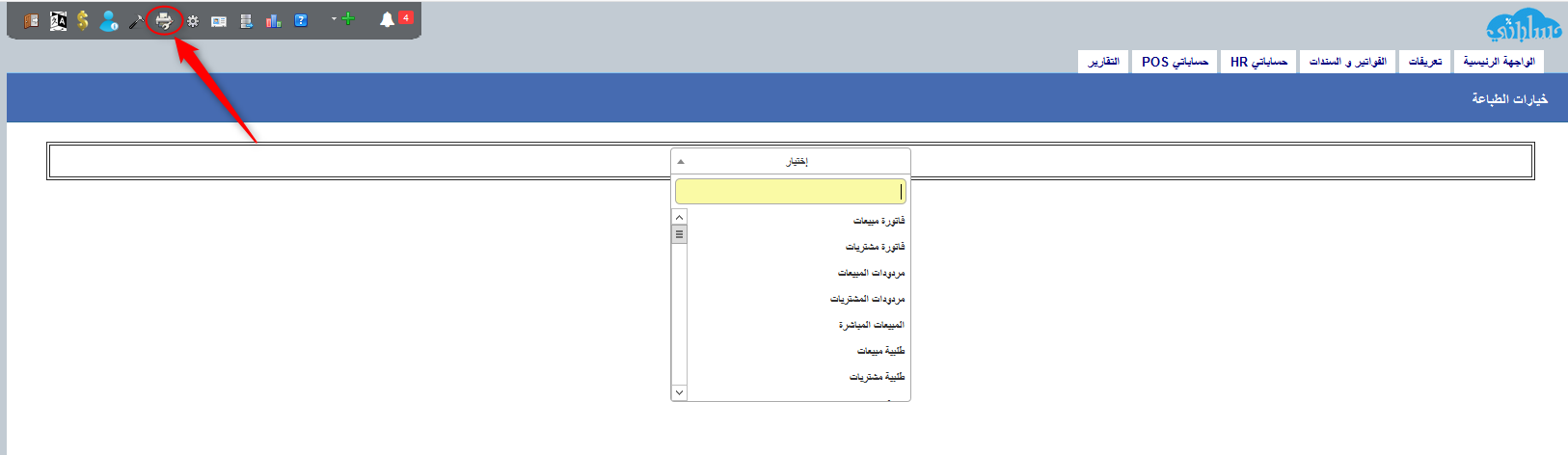
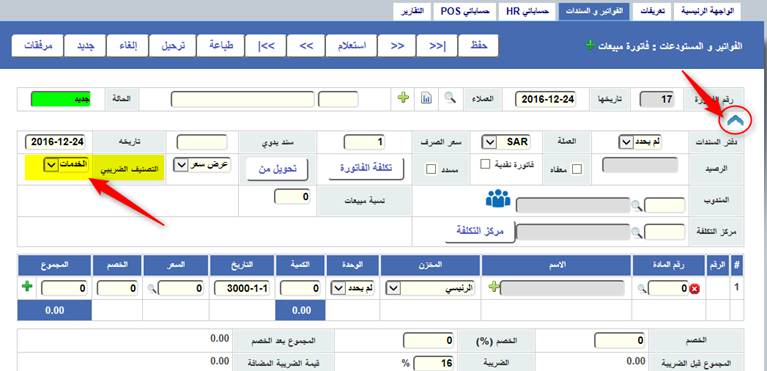
ملاحظة هامة: في حال الرغبة بتعريف الخدمات
المقدمة في بطاقة الأصناف لداعي لهذه الخطوة
2- اظهار
واخفاء حقول ومعلومات في الفواتير والسندات حسب الحاجة.
3- تفعيل
وتحديد قيمة الضريبة المضافة وطريقة احتسابها في حال كنت ترغب بتفعيل الضريبة
المضافة.
4- تفعيل
وتعريف معلومات خدمة الرسائل القصيرة SMS، وللتعرف على طريقة تفعيل خدمة الرسائل القصيرة راجع الرابط
التالي:
http://hesabate.com/hesabatehelp/#sms.html
5- ضبط
العديد من التنبيهات الضرورية اثناء عملك على البرنامج.
وللوصول
الى خيارات وخصائص البرنامج راجع الروابط التالية التي تساعدك على الوصول لها
وفهمها
http://hesabate.com/hesabatehelp/#GS.html
رابعا:
تحديد خيارات طباعة السندات والفواتير
يجب
تحديد محتويات وشكل الطباعة للسندات والفواتير التي سوف تقوم بطباعتها وذلك بفتح
خصائص الطباعة من خلال الضغط على رمز خيارات الطباعة في شريط الادوات اعلى شاشة
البرنامج.
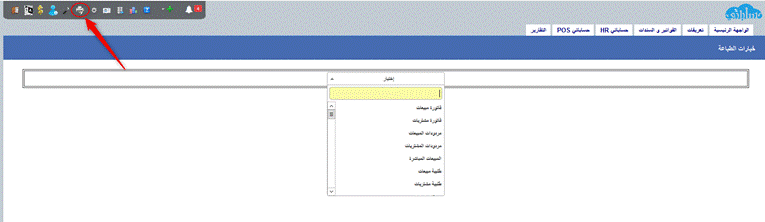
تستطيع
التحكم في طباعة كل سند او فاتورة بشكل منفصل، مع امكانية تعميم خصائص الطباعة على
اي سند او فاتورة على جميع السندات والفواتير. وأيضا التحكم بحجم الخط ونوعه من
خلال اختيار خيارات الخطوط من نفس القائمة.
للتعرف
أكثر على خيارات الطباعة راجع المساعدة الخاصة بها من خلال الروابط التالية
http://hesabate.com/hesabatehelp/#printoption.html
http://hesabate.com/hesabatehelp/#printoption2.html
خامسا:
تعريف العملاء (الذمم الدائنة والمدينة)
يتم
تعريف العملاء (الذمم الدائنة والمدينة و/أو الزبائن والموردين) من خلال بطاقة
خاصة لكل عميل تحتوي على العديد من الخيارات والمعلومات اللازمة لمساعدتك على ضبط
العملاء وذممهم وتعريفهم بطريقة صحيحة محاسبيا واداريا.
ملاحظة هامة: يعمل
حساباتي بطريقة مختلفة عن باقي البرامج، فلا يوجد بطاقة خاصة بالمورد وبطاقة خاصة
بالزبون، فعملية فصل العملاء عن الموردين تم تنفيذها في برنامج حساباتي عن طريق
إضافة حقل باسم (تصنيف العميل) والذي يحتوي على (مورد وزبون) وعليه فان عملية
الفصل والتمييز بين العملاء والموردين تمت في برنامج حساباتي بنفس البطاقة كميزة
عن باقي البرامج وحل لمشكلة تتعرض لها باقي البرامج وهي اذا كان نفس العميل مورد
وزبون بنفس الوقت، او تحول من زبون الى مورد وهكذا ..
مما سيربك عمل المستخدم. كما وتم الاخذ بعين الاعتبار جميع التقارير التفصيلية
والمحاسبية لهذه الميزة.
وبالنسبة
لموضوع البحث عن الموردين والزبائن يمكن البحث بين قائمة الموردين او الزبائن فقط
بنفس شاشة البحث من خلال خيار النوع الموجود في شاشة البحث عن العملاء، بالإضافة
الى امكانية حجب الموردين عن مستخدم معين في شاشة الصلاحيات والمستخدمين، وبالنسبة
لتقارير العملاء يوجد بداخلها أيضا جميع الخيارات اللازمة لفصل الموردين عن
الزبائن.
بمجرد
انشاء حساب جديد يعمل البرنامج على انشاء بطاقات عملاء تجريبية، يمكنك تعديلها او
حذفها.
ملاحظة هامة: لا تقم بحذف بطاقة العميل رقم
1 فهي تستخدم في عمليات البيع النقدي في الفواتير وفي نظام ال POS بشكل الي.
قم
بإدخال اسماء العملاء في بطاقة العملاء واي تفاصيل ترغب عنهم باستثناء الارصدة
المالية التي بينك وبينهم.
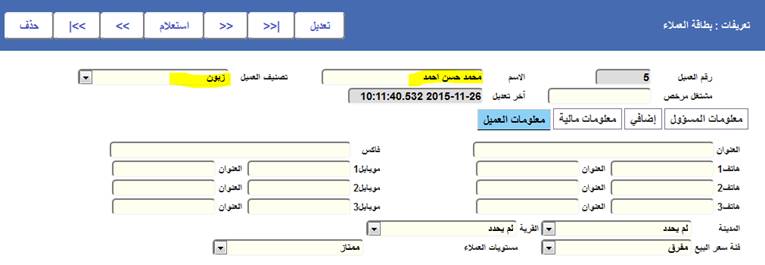
بعد
ادخال اسم العميل والمعلومات الاخرى التي تحتاجها اذهب الى معلومات مالية وقم
بإدخال رصيد العميل الابتدائي (الحالي) مع مراعاة ما يلي: * إذا كان المبلغ لك يكون
المبلغ بالموجب.
*إذا
كان المبلغ عليك يكون المبلغ بالسالب. – اشارة سالب ثم الرصيد.
وللتعرف
أكثر على بطاقة العملاء راجع الرابط التالي
http://hesabate.com/hesabatehelp/#caustomerc.html
سادسا:
تعريف البنوك والفروع
تعتبر
هذه الخطوة مهمة لمن يحتاج للبنوك والشيكات في عمله، ويمكن تجاوزها لمن لا يحتاج
لاستخدام البنوك والفروع في العمل على البرنامج.
1- تعريف
البنوك
تحتاج
لتعريف البنوك والفروع التابعة لها لتسهيل وتسريع عملية القبض والدفع لاحقا اثناء
عملك على البرنامج.
بمجرد
انشاء حساب جديد يعمل النظام على ادخال جميع البنوك والفروع المتوفرة لديه عن بلدك
التي قمت بتحديدها اثناء عملية تسجيل الحساب، وفي حال عدم توفر قاعدة بيانات عن
بنوك وفروع بلدك يعمل البرنامج على انشاء بنك وفرع افتراضي.


يمكنك
تعديل اسم البنك والفرع وعمل حفظ في أي وقت ترغب، كما ويمكنك استخدام البنك والفرع
الافتراضي في جميع العمليات الحسابية التي تحتاج لبنوك في حال عدم رغبتك بإدخال
البنوك والفروع.
في حال
لم تتوفر قائمة البنوك والفروع الموجودة في بلدك في البرنامج من قبل النظام، وقمت
بتوفيرها قم بإدخال البنوك والفروع من خلال شاشة البنوك وشاشة الفروع الموجودين في
قائمة التعاريف يدويا او من خلال ملف اكسل من خلال فتح شاشة استيراد البنوك.
2- تعريف
الحسابات البنكية الشخصية
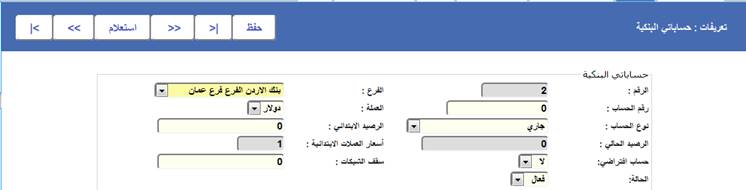
بمجرد
انشاء حساب جديد يعمل النظام على انشاء حساب بنكي شخصي افتراضي على اول بنك تم
ادخاله في شاشة تعريف البنوك سوآءا يدويا او اليا من قبل النظام لمساعدتك على
البدا بالدفع بالشيكات واستخدام علميات البنوك والشيكات.
قم
بتعديل البنك والفرع للبنك والفرع الحقيقي التابع له حسابك البنكي بعد ان تكون قد
تأكدت من وجوده في بطاقة البنوك والفروع، لا تقم بإدخال الرصيد في هذه المرحلة
(فقط تحديد البنك وفرعه ورقمه وعملته)
للتعرف
أكثر على تعريف البنوك راجع الروابط التالية
http://hesabate.com/hesabatehelp/#banks.html
http://hesabate.com/hesabatehelp/#branch.html
http://hesabate.com/hesabatehelp/#mybank.html
سابعا:
تعريف حسابات المصاريف
بمجرد
انشاء حساب جديد يعمل النظام على انشاء بعض حسابات المصاريف الاكثر استخداما في
بطاقة المصاريف، قم بالاضطلاع عليها وتعديلها إذا رغبت او اضافة مصاريف جديدة لها من
خلال بطاقة المصاريف الموجودة في التعاريف.
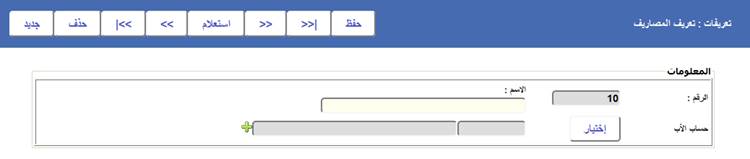
للتعرف
على طريقة تعريف واستخدام المصاريف راجع الرباط التالي
http://hesabate.com/hesabatehelp/#expenses.html
ثامنا: تعريف الخدمات (الخدمات المقدمة)
في حال
كانت طبيعة عملك تحتاج لتعريف الخدمات في حساب الخدمات كما تم شرحه في مقدمة هذه
المساعدة قم بفتح بطاقة الخدمات من شاشة التعاريف وقم
بتعريف جميع الخدمات التي تقوم بتقديمها.
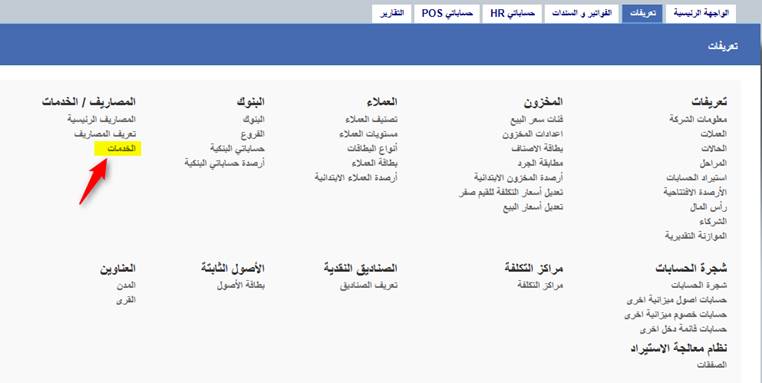
وللتعرف
أكثر على طريقة تعريف الخدمات المقدمة قم بمراجعة الرابط التالي
http://hesabate.com/hesabatehelp/#services.html
في حال
كانت طبيعة عملك تقتضي تعريف الخدمات كأصناف للاستفادة من التصنيفات والخيارات
العديدة المتوفرة في بطاقة الأصناف.
بمجرد
انشاء حساب جديد يعمل البرنامج على انشاء بطاقات اصناف تجريبية، يمكنك تعديلها
للخدمات الحقيقية الموجودة عندك او حذفها.
ملاحظة هامة: لا تقم بحذف بطاقة الصنف رقم
1 فهي تستخدم للمبيعات النقدية وفي نظام ال POS بشكل آلي.
قم بادخال اسماء جميع الخدمات التي تقدمها لزبائنك بالإضافة الى
سعر كل خدمة في بطاقة الأصناف، كما ويمكنك تحديد بعض المعلومات الاخرى لكل خدمة في
بطاقة الاصناف اذا رغبت.
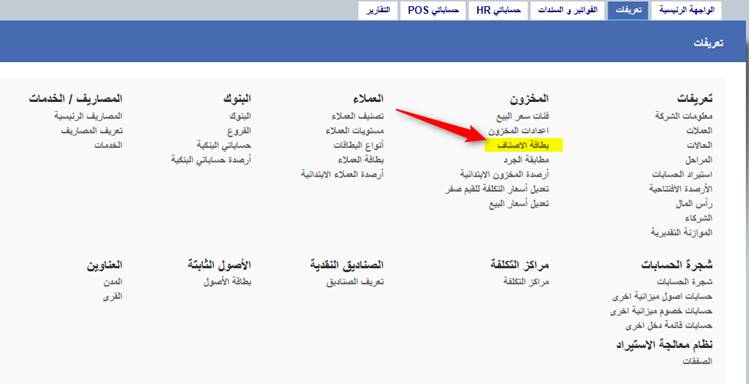
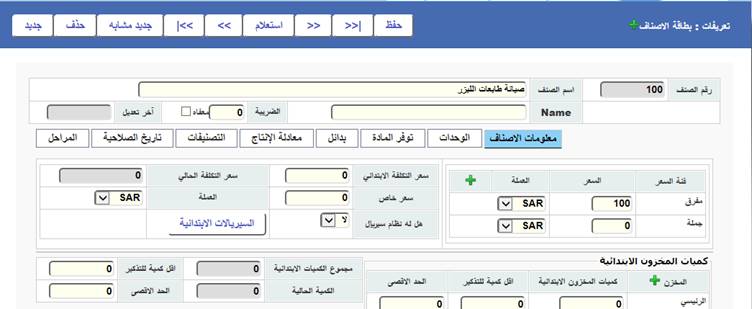
وللتعرف
على بطاقة الاصناف وطريقة استخدامها راجع الرابط التالي
http://hesabate.com/hesabatehelp/#itemsc.html
تاسعا:
البدء بالعمل
يمكنك
البدء بالعمل على البرنامج بعد انهاء الخطوات الثمانية السابقة ولكن يجب ان تأخذ
بعين الاعتبار تنفيذ الخطوات التالية:
1- دراسة
البرنامج: من المهم جدا قبل البدء بالعمل التعرف على
البرنامج من خلال نظام المساعدة والذي يحتوي على شرح تفصيلي لجميع أجزاء البرنامج
مما يؤهلك للعمل على البرنامج باحترافية.
2- ادخال
ارصدة حسابات البنوك: في حال كنت ترغب بإدخال
حسابات البنوك على البرنامج قم بإحضار كشف لحساباتك البنكية وقم بإدخال ارصدة
البنوك الحالية في حساباتك البنكية في البرنامج، وللتعرف على طريقة تعريف وإدخال
الحسابات البنكية راجع الروابط التالية
http://hesabate.com/hesabatehelp/#mybank.html
http://hesabate.com/hesabatehelp/#editmybank.html
3- ادخال
ارصدة العملاء: قم بإدخال ارصدة العملاء المدينة والدائنة
مع الانتباه الى ان البرنامج يعتبر الرصيد الدائن سالب والرصيد المدين موجب (أي قم بوضع اشارة سالب قبل المبلغ للعميل الذي له عليه رصيد
وادخل الرصيد كما هو لمن لك عليهم رصيد).
4- بدأ
عملية البيع والشراء: قم بالبدء بعمليات البيع
والشراء من خلال فاتورة المبيعات وفاتورة المشتريات، وللتعرف على طريقة استخدام
فاتورة المبيعات والمشتريات شاهد الروابط التالية:
5- استخدام
والتعرف على محتويات البرنامج: من الضروري ان تقوم بأخذ جولة
على جميع سندات وفواتير البرنامج المتوفرة في نسختك والتعرف على طريقة عمل كل منها
حتى تكون على علم مسبق بطريقة تطبيق أي عملية محاسبية قد تحتاج لها اثناء عملك على
البرنامج، وتذكر ان المساعدة المتوفرة في البرنامج تساعدك على فهم جميع محتوياته.
6- التعرف
على لتقارير: يحتوي برنامج حساباتي على العديد من
التقارير التفصيلية والتحليلية والإدارية والمالية والتي تعتبر من اهم أجزاء
البرنامج، ومن المهم جدا التعرف على جميع التقارير التي يوفرها البرنامج والتي
تساعدك على الاستفادة من البرنامج لتحقيق الهدف الذي صمم لأجله، ومن اهم التقارير
التي يجب ان تتعرف عليها في البداية:
o
كشف حساب عميل: يستخدم هذا التقرير لإظهار جميع الحركات التي
تمت على عميل معين من تفاصيل الفواتير والدفعات والشيكات، وللتعرف على هذا التقرير
بشكل أفضل شاهد الرابط التالي:
http://hesabate.com/hesabatehelp/#customerbalance.html
o
ارصدة العملاء: يستخدم لإظهار ارصدة العملاء او بعضهم حسب خيارات
عديدة مع امكانية اظهار ارصدة العملاء الدائنة والمدية وأخر حركة والعديد من
الخيارات.
o
قائمة الأسعار: يستخدم من اجل اصدار قوائم بالأصناف التي لديك
حسب العديد من الخيارات مع امكانية اظهار العديد من معلومات كل صنف.
o
تقرير السندات: يستخدم لإظهار جميع الحركات التي تمت على
البرنامج من تاريخ الى تاريخ وحسب سند معين او جميع السندات والفواتير مع العديد
من الخيارات.
o
كشف فواتير المبيعات: يستخدم لإظهار المبيعات التي تمت على
البرنامج، ويظهر هذا التقرير في حال طلبه دون خيارات جميع الفواتير بما فيها الملغي
ولكن لا يقوم باحتسابه.
o
كشف فواتير المشتريات: يستخدم لإظهار المشتريات التي تمت على
البرنامج، ويظهر هذا التقرير في حال طلبه دون خيارات جميع الفواتير بما فيها
الملغي ولكن لا يقوم باحتسابه.
o
قائمة الدخل: يستخدم لإظهار قيمة الربح او الخسارة من تاريخ الى
تاريخ والحسابات التي تؤثر على الربح والخسارة، مع الانتباه الى ان جميع الارقام
التي تظهر في هذا التقرير تكون قبل قيمة الضريبة المضافة، ويعتبر هذا التقرير من
اهم وأدق التقارير التي تظهر قيمة الربح او الخسارة في البرنامج.
o
ارصدة الصناديق الحالية: يستخدم لإظهار رصيد الصناديق النقدية
بجميع العملات ولجميع الصناديق دون تفاصيل.
o
تقرير الصناديق: يستخدم لإظهار كشف الحركات التي تمت
على صندوق نقدي معين، مع امكانية اظهار الحركات بجميع العملات.
o
كشف حركات المصاريف: يستخدم لإظهار جميع السندات التي تمت على
جميع المصاريف او على مصروف معين ضمن خيارات عديدة، وللتعرف على تقارير المصاريف
المهمة شاهد الرابط التالي
http://hesabate.com/hesabatehelp/#exprep.html